تسجيل بيانات صورة لاستخدامها كخلفية
قد تكون هذه الميزة غير متاحة عند استخدام بيئات تشغيل معينة.
يمكنك تحديد ملف صورة نقطية (.bmp) وتسجيله كخلفية جديدة. ويمكنك أيضًا تغيير بعض إعدادات إحدى الخلفيات الموجودة وتسجيلها. ويمكن حذف أي خلفية غير ضرورية.
تسجيل خلفية جديدة
انقر على طابع/الخلفية... (Stamp/Background...) في علامة التبويب إعداد الصفحة (Page Setup)
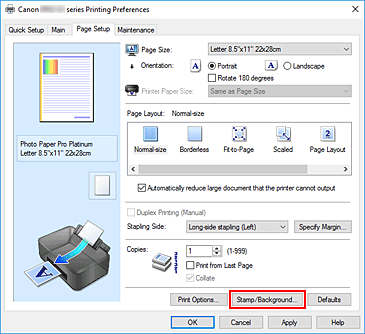
يفتح مربع الحوار طابع/الخلفية (Stamp/Background).
انقر على تحديد خلفية... (Select Background...)
يفتح مربع الحوار إعدادات الخلفية (Background Settings).
حدد بيانات الصورة المراد تسجيلها في الخلفية
انقر على تحديد ملف... (Select File...). حدد ملف الصورة النقطية المستهدف (.bmp)، ثم انقر على فتح (Open).
حدد الإعدادات التالية أثناء عرض نافذة المعاينة
- أسلوب التخطيط (Layout Method)
-
حدد كيفية وضع بيانات صورة الخلفية.
عند تحديد مخصص (Custom)، يمكنك تعيين الإحداثي السيني (X-Position) والإحداثي الصادي (Y-Position).
يمكنك أيضًا تغيير موضع الخلفية عن طريق سحب الصورة في نافذة المعاينة. - الكثافة (Intensity)
- قم بتعيين كثافة بيانات صورة الخلفية باستخدام شريط التمرير الكثافة (Intensity). حيث يعمل تحريك شريط التمرير إلى اليمين على تعتيم الخلفية بينما يعمل تحريكه إلى اليسار على تفتيحها. ولطباعة الخلفية بكثافة الصورة النقطية الأصلية نفسها، قم بتحريك شريط التمرير إلى موضع أقصى اليمين.
احفظ الخلفية
انقر على علامة التبويب حفظ الإعدادات (Save settings) وأدخل عنوانًا في المربع العنوان (Title) ثم انقر على حفظ (Save).
انقر على موافق (OK) عند ظهور رسالة التأكيد. ملاحظة
ملاحظة- لا يمكن إدخال مسافات وعلامات تبويب وحروف إرجاع في بداية العنوان أو نهايته.
أكمل الإعداد
سيظهر العنوان الذي تم تسجيله في القائمة الخلفيات (Backgrounds).
تغيير بعض إعدادات الخلفية وتسجيلها
حدد الخلفية التي يتم تغيير الإعدادات لها
حدد خانة الاختيار الخلفية (Background) في مربع الحوار طابع/الخلفية (Stamp/Background). ثم حدد عنوان الخلفية الذي ترغب في تغييره من القائمة.
انقر على تحديد خلفية... (Select Background...)
يفتح مربع الحوار إعدادات الخلفية (Background Settings).
حدد كل عنصر في علامة التبويب الخلفية (Background) أثناء عرض نافذة المعاينة
احفظ الخلفية
انقر على حفظ الكتابة الفوقية (Save overwrite) في علامة التبويب حفظ الإعدادات (Save settings). عندما تريد حفظ الخلفية بعنوان مختلف، أدخل عنوانًا جديدًا في المربع العنوان (Title)، ثم انقر على حفظ (Save).
انقر على موافق (OK) عند ظهور رسالة التأكيد.أكمل الإعداد
سيظهر العنوان الذي تم تسجيله في القائمة الخلفيات (Backgrounds).
حذف خلفية غير ضرورية
انقر على تحديد خلفية... (Select Background...) في مربع الحوار طابع/الخلفية (Stamp/Background)
يفتح مربع الحوار إعدادات الخلفية (Background Settings).
حدد الخلفية المراد حذفها
حدد عنوان الخلفية الذي تريد حذفه من القائمة الخلفيات (Backgrounds) في علامة التبويب حفظ الإعدادات (Save settings)، ثم انقر على حذف (Delete).
انقر على موافق (OK) عند ظهور رسالة التأكيد.


